
- Baixe DriverFix agora gratuitamente (download seguro)
- Inicie o programa e pressione o Varredura ícone
- Espere que a digitalização termine e comece a instalar os drivers necessários
- DriverFix foi baixado com sucesso por 0 leitores este mês.
A Nvidia é conhecida por suas placas gráficas ultra-poderosas, especialmente na comunidade de jogos.
No entanto, alguns usuários foram reclamando que eles têm tido problemas com alguns de seus dispositivos:
Estou tendo um problema quando uso meus gráficos extensivamente, reproduzindo vídeo, música ou qualquer outro gráfico atividade intensa, meu computador, mais frequentemente do que não, tela preta por cerca de 3-8 minutos e depois vem voltar. Uma mensagem do sistema aparece dizendo:
Driver de vídeo O driver Nvidia Windows Kernel Mode, (qualquer versão de driver que eu tenha) parou de responder e se recuperou com sucesso.
Este problema não é tão incomum, então muitos usuários tentaram várias soluções até que, eventualmente, alguns se destacaram como sendo capazes de corrigir esse problema.
Compilamos uma lista de todas essas soluções e as organizamos passo a passo para que você possa entendê-las mais facilmente.
Como posso corrigir o erro do driver do modo kernel da Nvidia?
1. Reinstale seus drivers Nvidia
-
DownloadDDU (desinstalador do driver de vídeo)
- Você deve criar um ponto de restauração caso as coisas dêem errado
- Se você não sabe como criar um ponto de restauração, verifique este guia detalhado
- Corre Display Driver Uninstaller.exe
- É preferível se o seu lançamento em Modo de segurança
- Clique Reinicializar no modo de segurança e siga as instruções
- Reinício seu PC
- Vá para a Nvidia e download os drivers de vídeo compatíveis mais recentes disponíveis
- Instale-os seguindo as instruções na tela
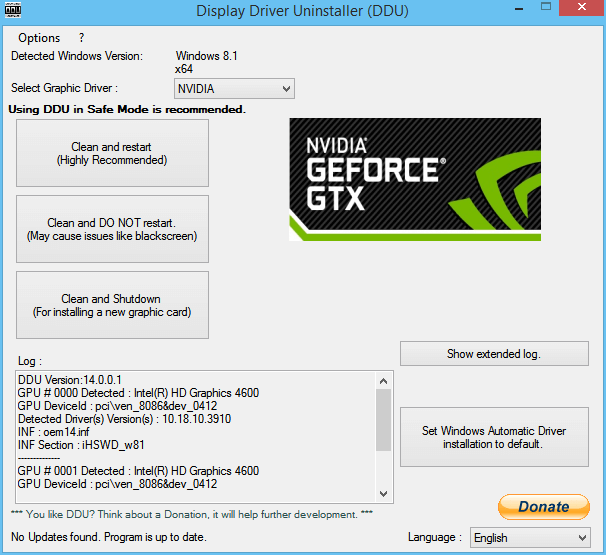
Como alternativa, recomendamos o uso de uma ferramenta de terceiros especializada em identificar drivers que precisam de uma atualização e proceder ao download e instalá-los automaticamente.
Execute uma verificação do sistema para descobrir possíveis erros

Baixar Restoro
Ferramenta de reparo de PC

Clique Inicia escaneamento para encontrar problemas do Windows.

Clique Reparar tudo para corrigir problemas com tecnologias patenteadas.
Execute uma verificação do PC com a ferramenta de reparo Restoro para encontrar erros que causam problemas de segurança e lentidão. Após a verificação ser concluída, o processo de reparo substituirá os arquivos danificados por arquivos e componentes novos do Windows.
Esta é uma solução que economiza tempo que estabilizará seu sistema operacional e o ajudará a atingir o desempenho máximo.
 Se você é um jogador, produtor de foto / vídeo ou lida diariamente com qualquer tipo de workflows visuais intensos, você já conhece a importância da sua placa de vídeo (GPU).Para se certificar de que tudo corra bem e evitar qualquer tipo de erro de driver de GPU, certifique-se de usar um completo assistente de atualização de driver que resolverá seus problemas com apenas alguns cliques, e recomendamos fortemente DriverFix.Siga estas etapas fáceis para atualizar seus drivers com segurança:
Se você é um jogador, produtor de foto / vídeo ou lida diariamente com qualquer tipo de workflows visuais intensos, você já conhece a importância da sua placa de vídeo (GPU).Para se certificar de que tudo corra bem e evitar qualquer tipo de erro de driver de GPU, certifique-se de usar um completo assistente de atualização de driver que resolverá seus problemas com apenas alguns cliques, e recomendamos fortemente DriverFix.Siga estas etapas fáceis para atualizar seus drivers com segurança:
- Baixe e instale o DriverFix.
- Inicie o software.
- Aguarde até que o DriverFix detecte todos os seus drivers com defeito.
- O aplicativo agora mostrará todos os drivers que apresentam problemas, e você só precisa selecionar aqueles que deseja corrigir.
- Aguarde o download do aplicativo e instale os drivers mais recentes.
- Reiniciar seu PC para que as alterações tenham efeito.

DriverFix
Mantenha sua GPU nos picos de desempenho sem se preocupar com seus drivers.
Visite o site
Aviso de isenção de responsabilidade: este programa precisa ser atualizado da versão gratuita para realizar algumas ações específicas.
2. Desativar aprimoramentos visuais do Windows
- Aperte janelas + R
- Digitar sysdm.cpl e pressione Entrar
- Isso vai abrir Propriedades do sistema
- Vou ao Avançado aba
- Sob Desempenho, clique Definições
- Verifique ao lado de Adjust para melhor desempenho
- Todas as subentradas serão desmarcadas, vá e Verifica essas 3 entradas novamente:
- Bordas suaves de fontes de tela
- Caixas de lista de rolagem suave
- Use sombras projetadas para rótulos de ícones na área de trabalho
- Clique Aplicar, então OK
- Reinício seu PC
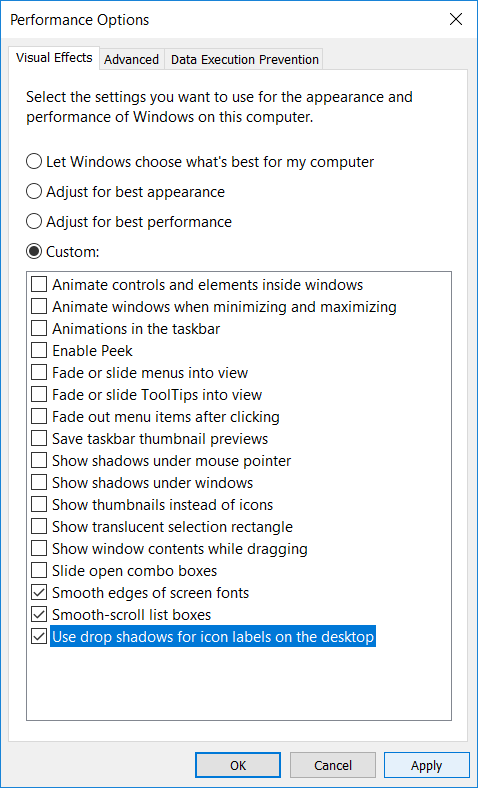
3. Definir configuração PhysX
- Clique com o botão direito em uma área vazia da sua área de trabalho
- Selecione os Painel de controle Nvidia do menu
- Expandir Configurações 3D
- Selecione Definir configuração PhysX
- Olhe sobre o Configurações PhysX suspenso
- Mudar Auto seleção com o seu Placa de vídeo
-
Reinício seu PC
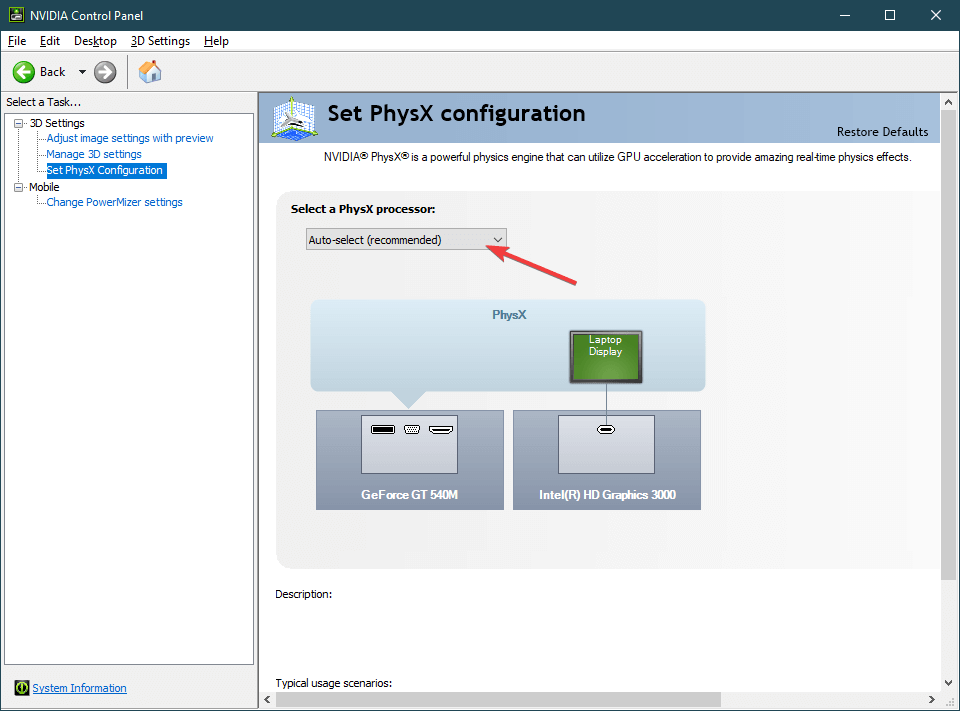
4. Desative a sincronização vertical
- Clique com o botão direito em uma área vazia da sua área de trabalho
- Selecione os Painel de controle Nvidia do menu
- Expandir GerirConfigurações 3D
- Olhe sob Eu gostaria de usar as seguintes configurações 3D
- Encontre o Configurações de sincronização vertical
- Clique nele e selecione Fora ou Force Off
-
Reinício seu PC
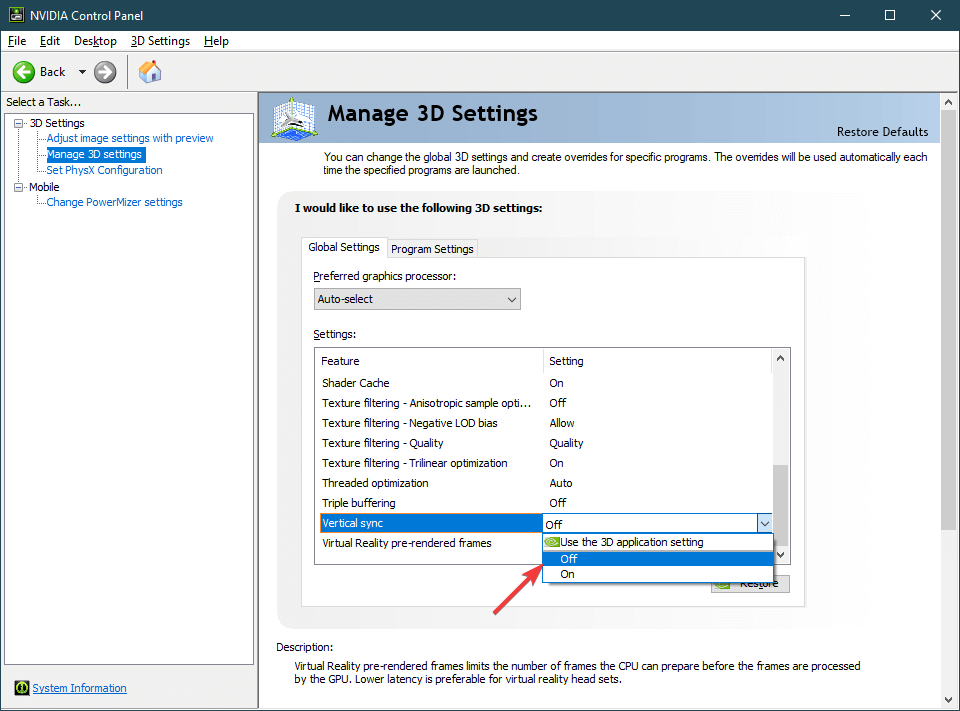
5. Correção de registro
- Aperte janelas + R
- Digitar regedite pressione Entrar
- Isso irá abrir o Editor de registro
- Vá para a seguinte chave de registro.
- HKEY_LOCAL_MACHINESYSTEMCurrentControlSetControlGraphicsDrivers
- Clique com o botão direito em GraphicsDrivers
- Selecione Novo> valor DWORD (32 bits)
- Dê a este DWORD o nome TdrDelay
- Defina o valor para 8
- Clique OK
- Reinício
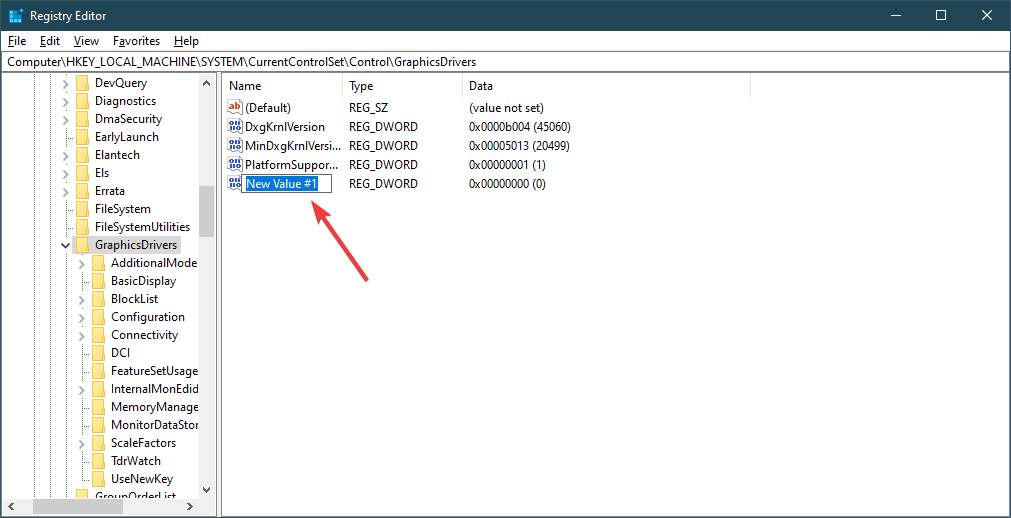
6. Ajuste o Internet Explorer
Você recebe o erro ao navegar com o Internet Explorer e, em seguida, precisa fazer alguns ajustes.
- Lançar Internet Explorer
- Clique em Definições (o botão de engrenagem)
- Selecione opções de Internet
- Vamos para Avançado
- Verifica a Use renderização de software em vez de GPU caixa de seleção
- Clique em Aplicar
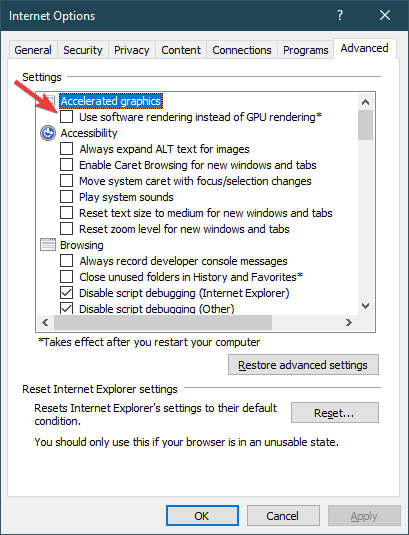
Seguindo essas etapas, você poderá se livrar de quaisquer erros de driver do modo kernel da Nvidia.
Você achou este artigo útil? Deixe-nos saber na seção de comentários abaixo.
ARTIGOS RELACIONADOS QUE VOCÊ DEVE VERIFICAR:
- Melhores GPUs NVIDIA para jogos [Guia 2020]
- Placa gráfica Nvidia não detectada no Windows 10 [SOLUÇÕES FÁCEIS]
- Nenhum vídeo no Nvidia GameStream? Veja como consertar isso
 Ainda está tendo problemas?Corrija-os com esta ferramenta:
Ainda está tendo problemas?Corrija-os com esta ferramenta:
- Baixe esta ferramenta de reparo de PC classificado como Ótimo no TrustPilot.com (o download começa nesta página).
- Clique Inicia escaneamento para encontrar problemas do Windows que podem estar causando problemas no PC.
- Clique Reparar tudo para corrigir problemas com tecnologias patenteadas (Desconto exclusivo para nossos leitores).
Restoro foi baixado por 0 leitores este mês.


